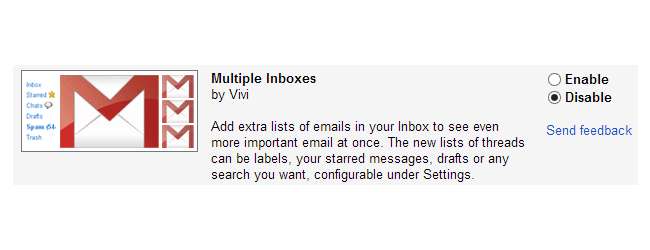
De fleste har mer enn en e-postkonto, og hvis du bruker Gmail, er det enkelt å få ting konfigurert slik at alle meldingene dine er tilgjengelige samme sted. Men hvis du foretrekker å holde ting ‘sammen, men likevel skilt’, kan funksjonen for flere innbokselaboratorier hjelpe deg med å jobbe med e-post mer effektivt.
Jeg har samlet mange e-postadresser gjennom årene, inkludert - for skam! - en Hotmail-adresse som jeg avskyr av å bli kvitt. Det er ikke det at det er et sentimentalt vedlegg til Microsofts e-posttjeneste, men det er en adresse som ble brukt til å registrere deg for forskjellige online-kontoer og nyhetsbrev, og det er lettere å bare filtrere disse e-postene i Gmail i stedet for å fortsette å sjekke Outlook.com eller ta deg tid for å endre adressen som er tilknyttet mange kontoer.
Filtrer og kombiner
Poenget er at mange av oss har minst to e-postadresser, og vi har tidligere sett på hvordan det er mulig å kombinere dem alle i en enkelt Gmail-innboks .
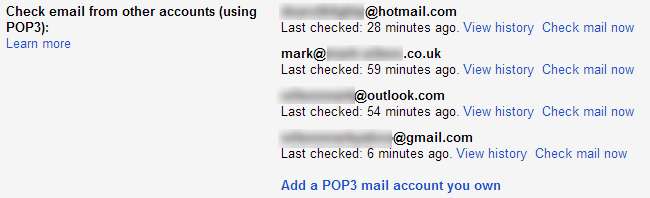
For å gjøre det lettere å identifisere e-postmeldinger som er sendt til en bestemt konto, kan du ta trinnet med å sette opp filtre slik at e-postmeldinger som samsvarer med bestemte kriterier, tildeles passende etiketter på samme måte som du ville gjort filtrer andre e-poster som treffer innboksen din .

Men til en viss grad kan det være litt overveldende å klumpe sammen alle e-postene dine på denne måten. Flere innbokser er en Google Labs-funksjon som lar deg få det beste fra begge verdener. Du kan fortsatt motta alle e-postene dine i den samme Gmail-kontoen, men innboksen din kan deles opp i en rekke underinnbokser for å hjelpe til med å skille ting ut litt.
Flere innbokser
Logg deg på Gmail-kontoen din, klikk på tannhjulikonet øverst til høyre på siden under brukerbildet og klikk på Innstillinger. Gå til Labs-delen og bla nedover til du finner flere innbokser - eller du kan søke etter den.

Velg alternativet Aktiver, og rull deretter ned til bunnen av siden der du må klikke Lagre endringer-knappen.
Når innboksen din lastes inn på nytt, vil du oppdage at den er delt opp i en rekke seksjoner med en egen innboks som trekker ut meldinger du har stjernemerket og lister dem sammen. Det vi imidlertid er interessert i, er å tilpasse tillegget slik at e-post blir gruppert i henhold til e-postadressen de ble sendt til.
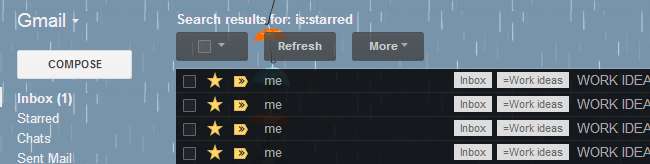
Gå tilbake til Innstillinger-delen av Gmail, der du nå finner en fane Flere innbokser øverst på siden. Du kan konfigurere opptil fem ekstra ruter som skal vises i kontoen din, og hver av disse kan settes opp til å vise e-postmeldinger som samsvarer med søkeord du angir.
Bruke søk
For å vise e-postmeldinger som er sendt til en bestemt e-postadresse i et av rutene, skriv inn søkeordet ‘til: ([email protected],) i den første boksen og legg til en tittel hvis du vil.

Du vil bli returnert til innboksen din, og rutene du har valgt, vises over hovedinnboksen.
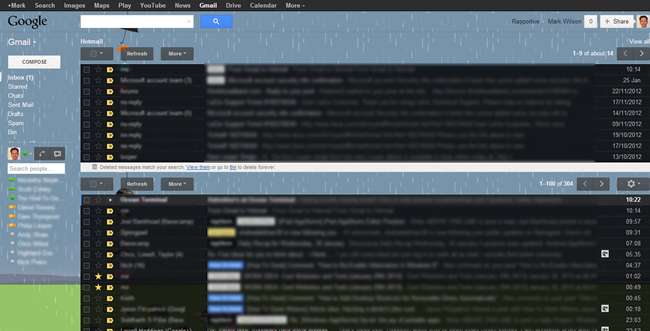
Selvfølgelig kan du legge til så mange eller så få ruter du vil, og du kan også justere antall meldinger som vises på hver side i en rute. På innstillingsskjermen endrer du bare alternativet 'Maksimal sidestørrelse'.
Her kan du også velge hvor de ekstra panelene skal plasseres. Som standard blir de lagt til over innboksen din, men de kan også flyttes til høyre eller nederst på skjermen i stedet.
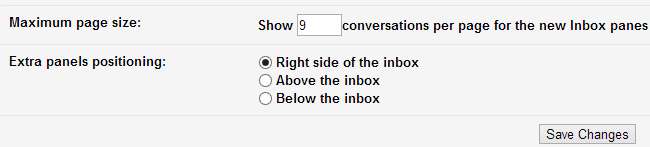
Med widescreen-skjermer som nå er normen, kan det godt hende du finner ut at hvis du velger å ha rutene vist til høyre for innboksen din, er det mest fornuftig når det gjelder plassbruk, men dette er på bekostning av emnelinjebredden - valget er ditt .
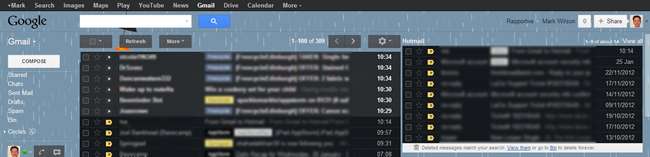
Du kan også eksperimentere videre ved å bruke en rekke søkeparametere for å administrere innboksen din på den måten som fungerer for deg.
Er det noen Google Labs-funksjoner som du ikke kan leve uten? Gi oss beskjed i kommentarene nedenfor.







